1、下拉刷新获取数据enablePullDownRefresh
开启下拉刷新:
| enablePullDownRefresh | boolean | false | 是否开启当前页面下拉刷新 |
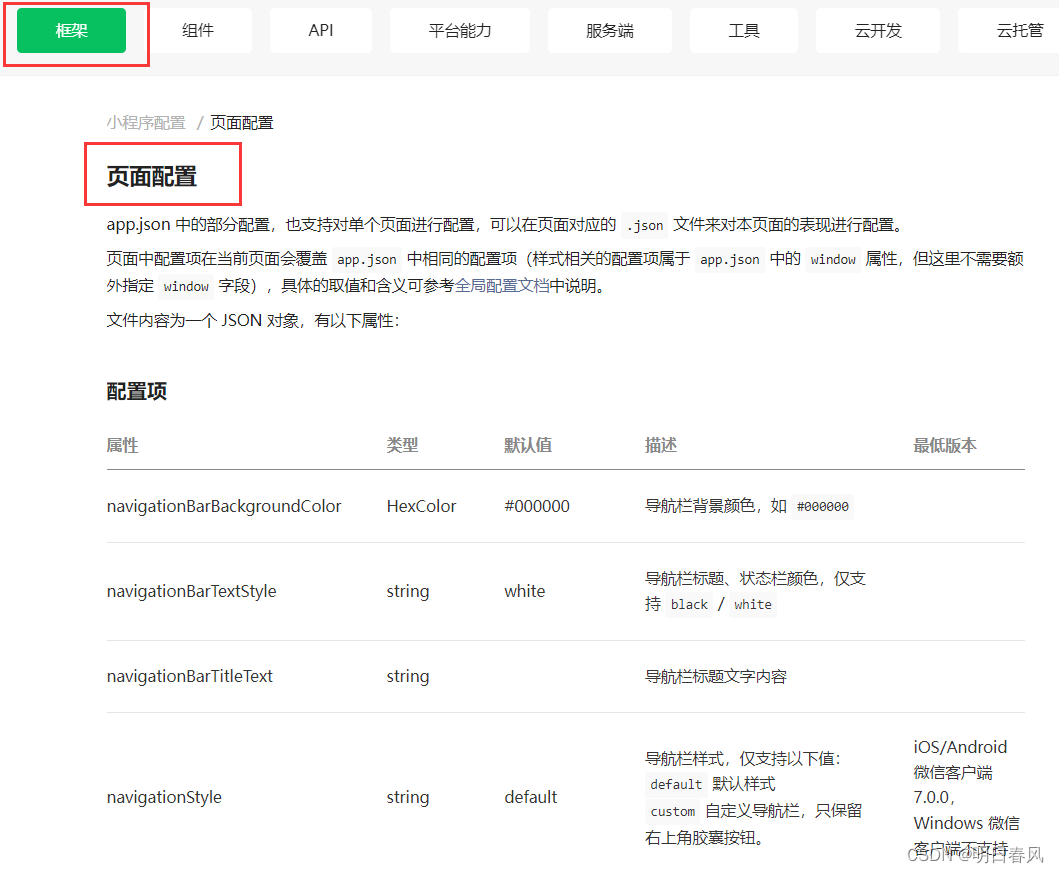
案例:
下拉刷新,获取新的列表数据,其实就是进行一次新的网络请求:
第一步:在.json文件中开启下拉刷新
{
"usingComponents": {},
"enablePullDownRefresh":true,
"backgroundColor": "#6D9AD6"
}第二步:在.js配置文件中找到下拉刷新处理函数:
// pages/wxRequest/wxRequest.js
Page({
/**
* 页面的初始数据
*/
data: {
listArr:[]
},
/**
* 生命周期函数--监听页面加载
*/
onLoad(options) {
this.getData();
},
getData(){
wx.showLoading({
title: '网络加载中...',
mask:true//遮罩层,防止用户误触
})
wx.request({
url: 'https://api.thecatapi.com/v1/images/search?limit=2',
success:res=>{
console.log(res)
this.setData({
listArr:res.data
})
//当网络请求完成后,我们要自动的把下拉刷新的样式关闭掉,要不然不好看:
wx.stopPullDownRefresh()
},
complete:res=>{
//无论网络请求是否成功,都要关闭loading样式:
wx.hideLoading()
}
})
},
/**
* 页面相关事件处理函数--监听用户下拉动作
*/
onPullDownRefresh() {
this.setData({
//细节:其实我们下拉刷新后,应该先把页面清空,再获取新的数据:
//只不过页面清空效果很快,肉眼看不太出来
listArr:[]
})
this.getData();
},细节一:当网络请求完成后,我们要自动的把下拉刷新的样式关闭掉,要不然不好看:
- wx.stopPullDownRefresh(Object object):停止当前页面下拉刷新;
- wx.startPullDownRefresh(Object object):开始下拉刷新。调用后触发下拉刷新动画,效果与用户手动下拉刷新一致。
/**
* 页面相关事件处理函数--监听用户下拉动作
*/
onPullDownRefresh() {
//细节:其实我们下拉刷新后,应该先把页面清空,再获取新的数据:
//只不过页面清空效果很快,肉眼看不太出来
this.setData({
listArr:[]
})
this.getData();
},细节二:在页面加载完毕前,应该添加一个wx.showLoading()提示用户正在加载,网络请求完成后,就关闭这个加载动作

getData(){
wx.showLoading({
title: '网络加载中...',
mask:true//遮罩层,防止用户误触
})
wx.request({
url: 'https://api.thecatapi.com/v1/images/search?limit=2',
success:res=>{
console.log(res)
this.setData({
listArr:res.data
})
//当网络请求完成后,我们要自动的把下拉刷新的样式关闭掉,要不然不好看:
wx.stopPullDownRefresh()
//当网络请求完成后,还要关闭loading样式:
wx.hideLoading()
}
})
},细节三:如果网络请求失败呢?例如接口失效:
| success | function | 否 | 接口调用成功的回调函数 |
| fail | function | 否 | 接口调用失败的回调函数 |
| complete | function | 否 | 接口调用结束的回调函数(调用成功、失败都会执行) |
getData(){
wx.showLoading({
title: '网络加载中...',
mask:true//遮罩层,防止用户误触
})
wx.request({
url: 'https://api.thecatapi.com/v1/images/search?limit=2',
success:res=>{
console.log(res)
this.setData({
listArr:res.data
})
//当网络请求完成后,我们要自动的把下拉刷新的样式关闭掉,要不然不好看:
wx.stopPullDownRefresh()
},
complete:res=>{
//无论网络请求是否成功,都要关闭loading样式:
wx.hideLoading()
}
})
},2、触底加载更多的数据onReachBottom

在json文件中配置:
{
"usingComponents": {},
"enablePullDownRefresh":true,
"backgroundColor": "#6EB66E",
"navigationStyle":"custom" ,
"onReachBottomDistance":200
}- 距离底部多少的时候触发我们的触底事件 默认是50px
- 在js中找到触底事件对应的处理函数:
/**
* 页面上拉触底事件的处理函数
*/
onReachBottom() {
},// pages/wxRequest/wxRequest.js
Page({
/**
* 页面的初始数据
*/
data: {
listArr:[]
},
/**
* 生命周期函数--监听页面加载
*/
onLoad(options) {
wx.showLoading({
title: '网络加载中...',
mask:true//遮罩层,防止用户误触
})
this.getData();
},
getData(){
wx.request({
url: 'https://api.thecatapi.com/v1/images/search?limit=2',
success:res=>{
let oldArr = this.data.listArr;
let newArr = oldArr.concat(res.data)//调用concat()方法进行数组的拼接
console.log(res)
this.setData({
listArr:newArr
})
//当网络请求完成后,我们要自动的把下拉刷新的样式关闭掉,要不然不好看:
wx.stopPullDownRefresh()
},
complete:res=>{
//无论网络请求是否成功,都要关闭loading样式:
wx.hideLoading()
wx.hideNavigationBarLoading()
}
})
},
/**
* 页面相关事件处理函数--监听用户下拉动作
*/
onPullDownRefresh() {
this.setData({
//细节:其实我们下拉刷新后,应该先把页面清空,再获取新的数据:
//只不过页面清空效果很快,肉眼看不太出来
listArr:[]
})
this.getData();
},
/**
* 页面上拉触底事件的处理函数
*/
onReachBottom() {
console.log("触底啦");
wx.showNavigationBarLoading();
this.getData();
},res.data是网络请求完成后获取到的数组:
let oldArr = this.data.listArr;
let newArr = oldArr.concat(res.data)//调用concat()方法进行数组的拼接
console.log(res)
this.setData({
listArr:newArr
})
3、wx.request的其他参数:
wx.request(Object object),默认是get请求
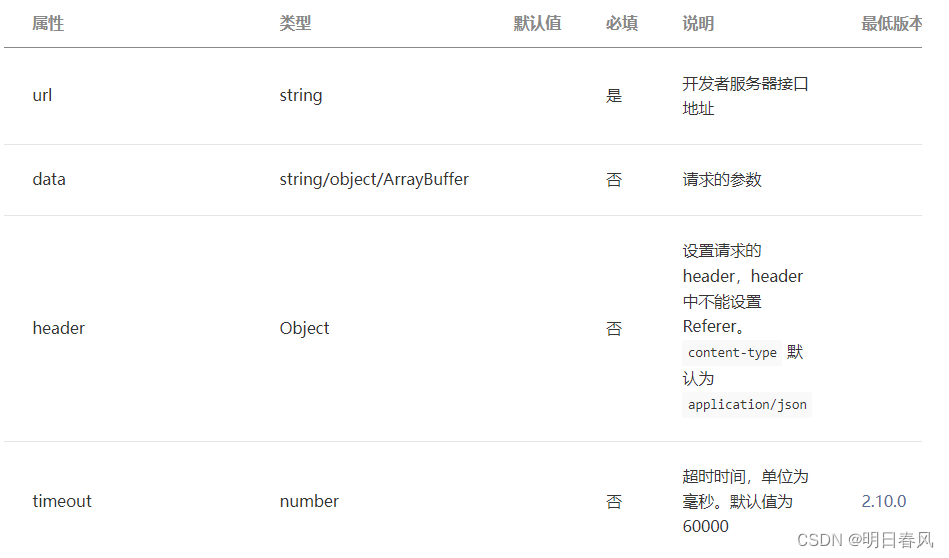

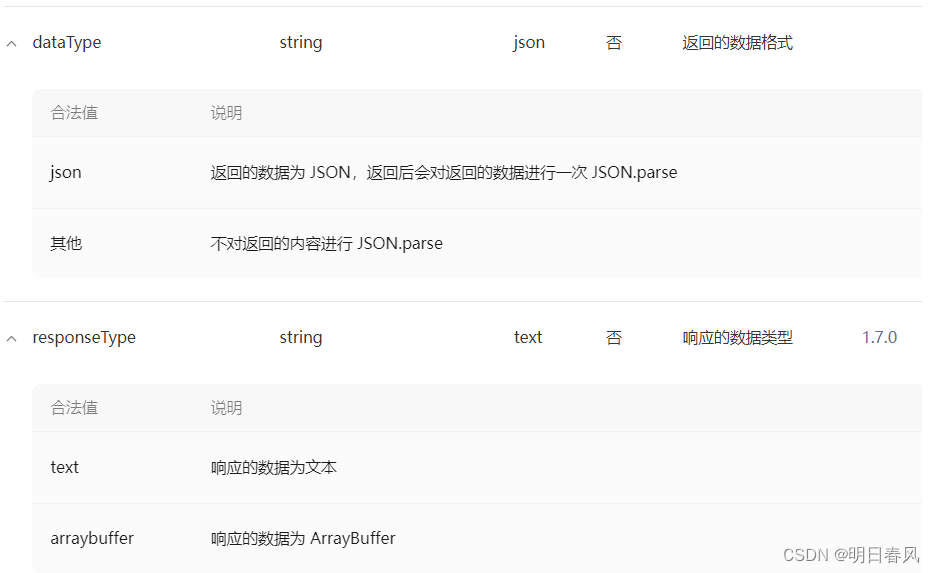

/**
* 生命周期函数--监听页面加载
*/
onLoad(options) {
this.getData();
},
getData(){
wx.request({
url:"https://api.thecatapi.com/v1/images/search",
method:"get",
data:{
limit:2 //如果是字符串就要写上双引号
},
success:res=>{
console.log(res);
}
})
},post请求:
onLoad(options) {
this.getData();
},
getData(){
wx.request({
url:"http://jsonplaceholder.typicode.com/posts",
header:{"content-type":"application/json","token":123456},
method:"post",
data:{
name:"zhangfei飞",
age:18
},
success:res=>{
console.log(res);
}
})
},


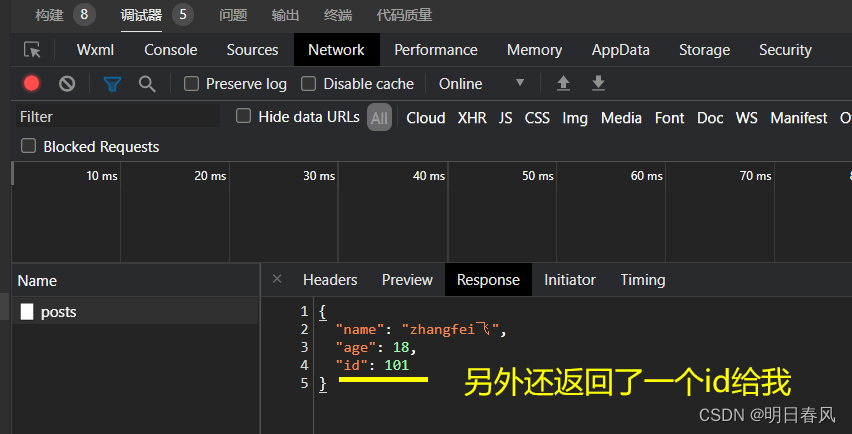
案例1:POST请求获取
- 接口URL:POST https://tea.qingnian8.com/demoArt/get
- Content-Type: application/json


wxml:
<view class="out">
<veiw class="from">
<input type= "text" model:value="{{iptValue}}" placeholder="请输入用户名" bindconfirm="onSubmit"/> <!--bindconfirm:回车触发此事件-->
</veiw>
<view class="row" wx:for="{{listArr}}" wx:key="_id">
<view class="username">
用户名:{{item.title}}
</view>
<view class="time">时间:{{item.posttime}}</view>
</view>
</view>wxss:
.out{
padding:30rpx;
border: red solid 9rpx;
}
.out .row{
padding:15rpx;
border-bottom: 2px solid #ccc;
}.js:
Page({
/**
* 页面的初始数据
*/
data: {
iptValue:""
},
onSubmit(){
console.log(this.data.iptValue);
},
/**
* 生命周期函数--监听页面加载
*/
onLoad(options) {
this.getData();
},
getData(){
wx.request({
url:" https://tea.qingnian8.com/demoArt/get",
method:"POST",
header:{"Content-Type":"application/json"},
data:{
num:3,
page:1
},
success:res=>{
console.log(res);
}
})
},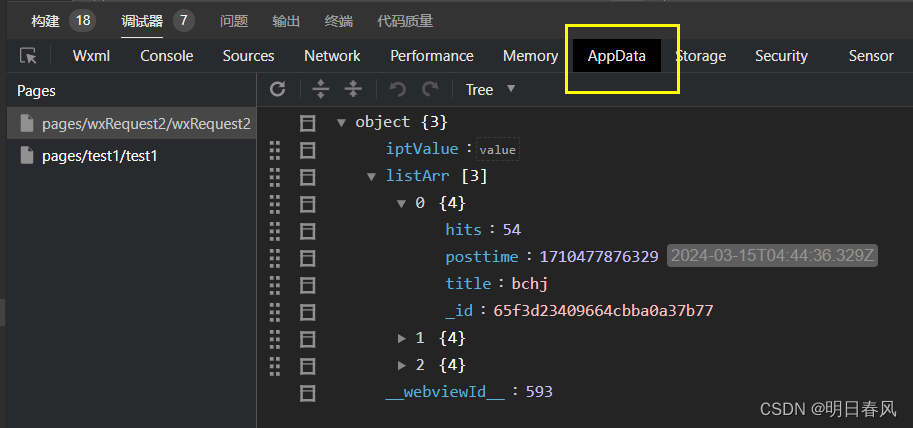

案例2: POST 请求新增
- 接口URL:POST https://tea.qingnian8.com/demoArt/add
- Content-Type: application/json
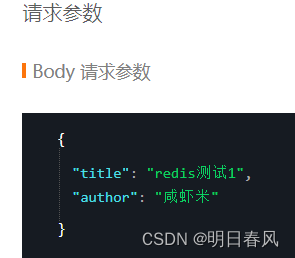
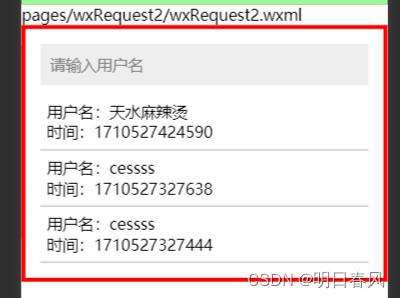

.js:
Page({
/**
* 页面的初始数据
*/
data: {
iptValue:"",
listArr:[]
},
onSubmit(){
console.log(this.data.iptValue);
wx.request({
url:"https://tea.qingnian8.com/demoArt/add",
method:"POST",
header:{"Content-Type":"application/json"},
data:{
title:this.data.iptValue //插入的数据
},
success:res=>{
console.log(res);
if(res.data.errCode!=0){
return; //如果插入数据失败,会直接返回
}
this.setData({
iptValue:""//清空输入框
})
this.getData();//重新发起请求获取数据
wx.showToast({
title: res.data.errMsg
})
}
})
},
/**
* 生命周期函数--监听页面加载
*/
onLoad(options) {
this.getData();
},
getData(){
wx.request({
url:" https://tea.qingnian8.com/demoArt/get",
method:"POST",
header:{"Content-Type":"application/json"},
data:{
num:3,//取三条数据
page:1
},
success:res=>{
console.log(res);
this.setData({
listArr:res.data.data
})
}
})
},wxml:
<view class="out">
<veiw class="from">
<input type= "text" model:value="{{iptValue}}" placeholder="请输入用户名" bindconfirm="onSubmit" style="padding: 20rpx;background:#eee;margin-bottom: 20rpx;"/> <!--bindconfirm:回车触发此事件-->
</veiw>
<view class="row" wx:for="{{listArr}}" wx:key="_id">
<view class="username">
用户名:{{item.title}}
</view>
<view class="time">时间:{{item.posttime}}</view>
</view>
</view>wxss:
.out{
padding:30rpx;
border: red solid 9rpx;
}
.out .row{
padding:15rpx;
border-bottom: 2px solid #ccc;
}4、自定义组件Component
新建文件夹componens->新建文件夹Myheader->新建Component
注意:组件和pages同级:

引入组件就像你写view标签是一样的





















 6122
6122











 被折叠的 条评论
为什么被折叠?
被折叠的 条评论
为什么被折叠?








